
- Кликните десним тастером миша на извршну инсталацију програма Оригин
- Изаберите Покрени као администратор
- Проверите да ли сте у могућности да инсталирате апликацију сада
Ако већ нисте, покушајте да покренете програм за покретање програма Оригин као Администратор.
У зависности од конфигурације вашег система, неке радње могу бити резервисане за системске администраторе.
Ако је ваш систем ограничен и недостају вам администраторска права, покушајте да затражите од сисадмина да инсталира Оригин за вас.

Иако је а ВПН је сјајан у томе што ваш мрежни идентитет остаје анониман и обезбеђује вашу везу, могао би ометати Оригин.
Не рећи да је то овде стопостотан случај, већ само да бисте били сигурни да онемогућите свој ВПН клијент и проверите да ли има побољшања.
Да бисте у потпуности искључили ВПН као разлог, можете покушати да затворите ВПН клијент, па чак и да га привремено деинсталирате са рачунара.
Обавезно уклоните и све компоненте повезане са ВПН-ом, попут додатних управљачких програма.
Ако користите било који
антивирусни софтвер у вашем систему, покушајте да привремено онемогућите антивирус и проверите да ли је дошло до побољшања.Изведите чисту чизму

- притисните Вин Кеи на тастатури
- Тип мсцонфиг и кликните У реду
- Иди на Услуге таб
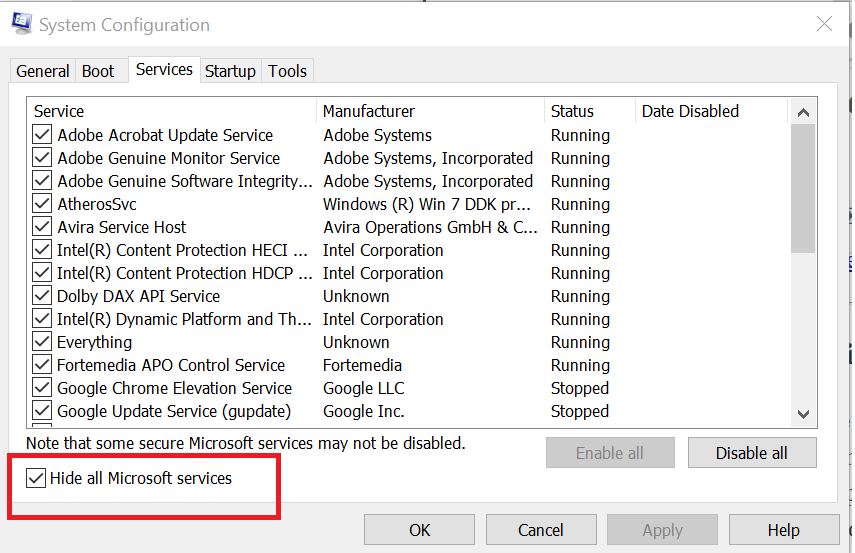
- Проверите Сакриј све Мицрософт услуге опција
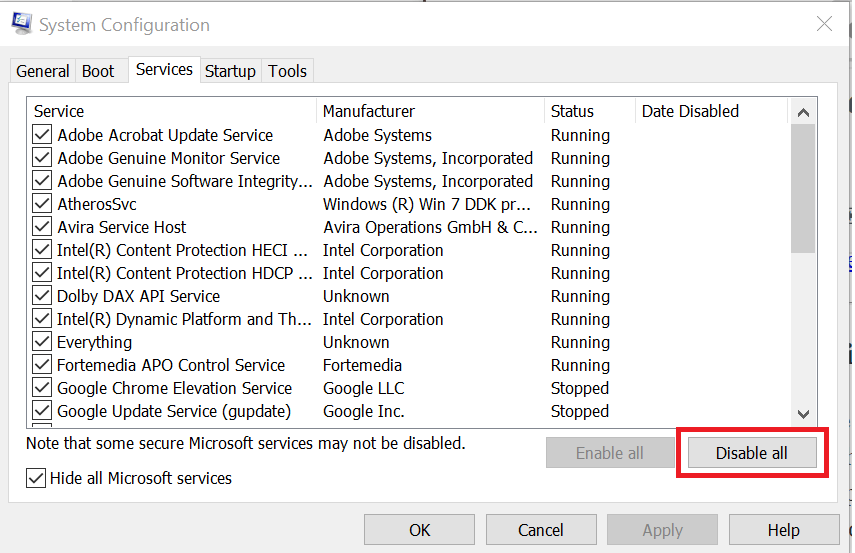
- Кликните Онемогући све дугме
- Иди на Покренути таб
- Кликните Отворите Таск Манагер дугме

- Иди на Покренути таб у Таск Манагер-у
- Изаберите све апликације за покретање и онемогућите их
- Врати се на Конфигурација система прозор
- Кликните Применити и онда У реду да бисте сачували промене
- Поново покрените рачунар
- Након поновног покретања, поново покрените програм за покретање програма Оригин и проверите да ли је проблем са изворним кодом грешке 14-1 и кодом грешке 14-7 још увек присутан
Ресторо је преузео 0 читаоци овог месеца.

![[Исправљено] Код грешке порекла 327683: 0 (6 једноставних корака)](/f/e1d3a0eaa94deafebf2d18be478a796e.jpg?width=300&height=460)
